Inboard adalah aplikasi produktivitas yang dapat kamu gunakan untuk merapikan daftar gambar. Dalam websitenya, gambar yang dimaksudkan adalah daftar inspirasi yang mungkin bisa kamu gunakan untuk rencana desain, ide pose foto atau mungkin tampilan website yang menarik.
Salah satu fitur terbaik dari Inboard adalah tampilannya yang mengusung daftar galerin gambar seperti Pinterest. Yaitu gambar dalam mode beberapa kolom, baik mode mendatar atau tegak. Ada juga fitur Tag dan mode organisasi lainnya. Yuk simak langsung review Inboard!
Mengenal Inboard
Inboard dapat kamu unduh di laman website inboard.com atau dapatkan dalam sistem berlangganan aplikasi Setapp. Tampilan pertama Inboard adalah gambar di atas. Kamu akan mendapatkan 3 kolom yaitu Sidebar sebelah kiri, jendela utama dan Sidebar sebelah kanan.Silakan tambahkan daftar gambar atau dokumen lain yang ingin kamu rapikan di Inboard. Gunakna mode Drag and Drop atau File – Import to Library dari bagian Menu Bar. Semua daftar gambar yang kamu masukkan ke dalam Inboard, dapat diakses pada bagian gallery dan otomatis tersalin di bagian library sistem milik Inboard.
Merapikan Gambar di Inboard
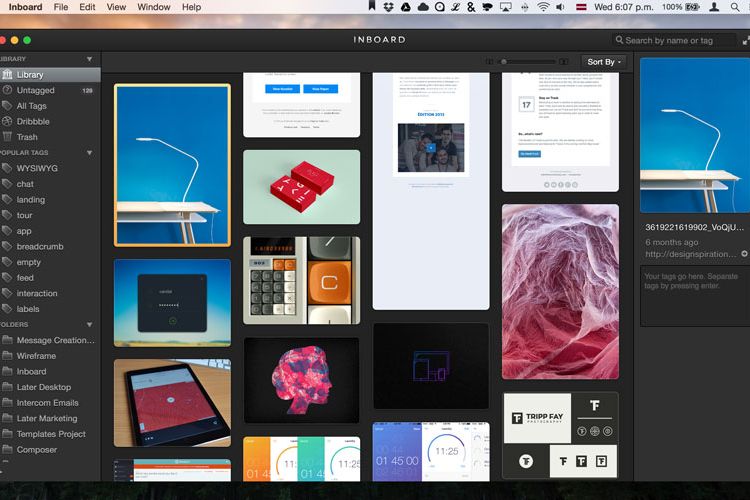
Secara sederhana, ada 2 cara untuk merapikan data gambar di Inboard. Yaitu menggunakan folder dan juga menggunakan Tag. Folder dapat kamu buat berdasarkan kegiatan dan Tag bisa kamu gunakan untuk merapikan gambar dalam bentuk kategori atau tanda ciri khas lainnya.
Untuk membuat Folder, tinggal tekan ikon + di bagian kiri bawah Inboard dan tulis namanya. Setelah membuat Folder, silakan pilih gambar yang ingin kamu rapikan dalam folder tersebut lalu lakukan Drag and Drop dari tampilan tengah ke Folder di bagian Sidebar kiri.
Lanjut untuk Tag, kamu bisa memberikan penanda tersebut dengan menekan salah satu gambar. Informasi untuk nama, Tag dan deskripsi gambar akan tampil di sisi Sidebar sebelah kanan. Silakan buat sebuah Tag atau lebih jika diperlukan untuk gambar tersebut. Nantinya daftar Tag akan tampil di sisi Sidebar sebelah kiri, bersamaan dengan Folder dan bagian lainnya.
Setelah semuanya rapi, kamu bisa mencari gambar dengan bantuan mode pencarian di bagian kanan atas Inboard. Gunakan nama file, folder, atau tag yang sudah kamu buat sebelumnya. Gambar tersebut bisa kamu salin, Export untuk digunakan di aplikasi lain atau gunakan mode Quick Look untuk membandingkan dengan gambar lainnya.
Koneksi ke Akun Dribble
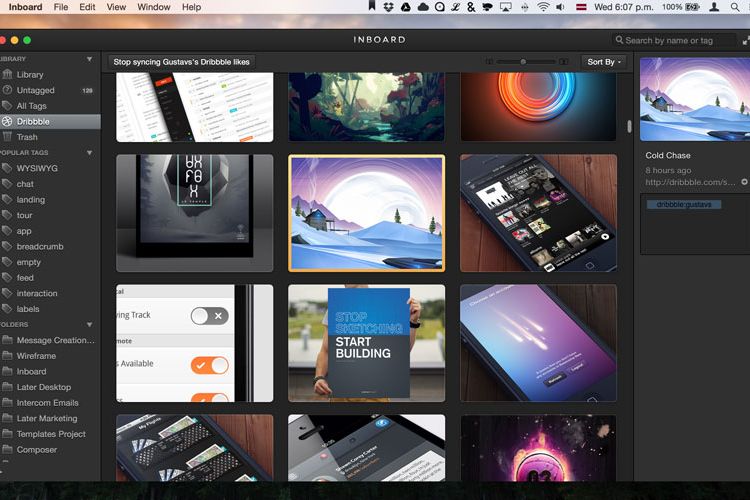
Bagi kamu yang aktif di komunitas desainer Dribble, aplikasi Inboard juga dapat digunakan secara terintegrasi loh! Yaitu melihat daftar Likes yang kamu berikan pada karya desainer lain di akun Dribble. Semua daftar Likes yang kamu berikan akan tampil di Inboard dan bisa digunakan sebagai sumber inspirasi jika diperlukan.
Sebagai tambahan catatan, Inboard juga mendukung Extension untuk peramban komputer (Safari, Chrome, Firefox) untuk menggunakan mode screenshot atau merekam tampilan gambar di layar. Screenshot yang dapat diambil oleh Inboard adalah layar secara penuh atau bagian yang kamu perlukan saja. Silakan gunakan akses Inboard di Status Bar komputer Mac untuk mempelajari penggunaan fitur ini secara lebih lengkap ya!
:blur(7):quality(50):quality(100)/photo/makemac/2017/11/iphone-x-makemac-1.jpg)
:blur(7):quality(50)/photo/makemac/2018/08/inboard-macbook-pro.jpg)














:blur(7):quality(50)/photo/2024/03/01/doorprize-majalah-bobo-edisi-ter-20240301024421.jpg)
:blur(7):quality(50)/photo/2024/02/27/majalah-bobo-edisi-terbatas-ke-3-20240227025718.jpg)
:blur(7):quality(50)/photo/2019/09/18/1914149125.jpg)
:blur(7):quality(50)/photo/makemac/2017/11/iphone-x-makemac-1.jpg)
:blur(7):quality(50)/photo/makemac/2017/11/iphone-x-makemac-1.jpg)